一、Anaconda的安装
官网下载地址:链接

下载完成后,双击程度,按提示进行安装



等待安装即可!
win+r,输入cmd打开,输入conda

conda一些操作命令
● 显示所有的虚拟环境 conda env list
● 创建虚拟环境 conda create -n env_name python=3.6
● 创建虚拟环境同时安装第三方库 conda create -n env_name numpy matplotlib python=3.6
● 激活虚拟环境 conda activate env_name
● 退出虚拟环境 conda deactivate
● 删除虚拟环境 conda remove -n env_name --all
二、pycharm安装
官网下载链接:链接
选择Community 版本或 Professional 版本进行下载,Professional 版本功能相对多些,收费!不过可以安装破解版的。

三、cuda和cudnn安装
1、查看cuda和cudnn版本
windows
查看cuda版本:
在cmd中输入nvcc -V显示cuda版本如下:
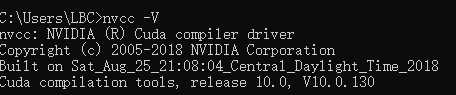
或cd C:\Program Files\NVIDIA GPU Computing Toolkit\CUDA\v10.0输入type version.txt
显示如下:

查看cudnn版本:
在cmd中输入cd C:\Program Files\NVIDIA GPU Computing Toolkit\CUDA\v10.0\include,然后输入cudnn.h用visual studio(或记事本)打开

显示如下:
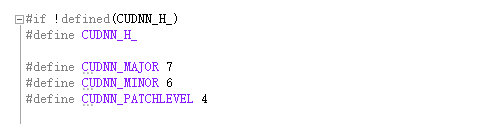
Linux
cuda:nvcc -V或 cat /usr/local/cuda/version.txt
cudnn:cat /usr/local/cuda/include/cudnn.h | grep CUDNN_MAJOR -A 2
2、卸载
windows
在控制面板 -> 程序和功能 中卸载下列版本

进入到环境变量的path变量中,删除旧版本的两个变量。

删除C:\Program Files\NVIDIA GPU Computing Toolkit\CUDA 下的v10.0文件夹( cudnn 就在其中)。
3、安装
windows
安装cuda
CUDA Toolkit 10.2 Downloads: 链接


下载完成后,打开安装程序,按提示进行安装。
安装完成之后,配置环境变量。右击我的电脑—>属性—>高级系统设置—>环境变量
检查是否有下图中的两个环境变量

在命令行中输入nvcc -V查看安装的版本。

打开路径 C:\Program Files\NVIDIA GPU Computing Toolkit\CUDA\v10.2\bin 检查nvcc.exe是否存在。
打开路径 C:\Program Files\NVIDIA GPU Computing Toolkit\CUDA\v10.2\extras\CUPTI\lib64 检查cupti64_102.dll是否存在。
安装cudnn
cuDNN Download:链接
(进入网页,如果没有账号还需注册一个,如果有直接登录)
选择与CUDA对应的版本下载

下载后将文件解压,选择解压和安装路径
复制cuDNN路径中的文件到CUDA的安装路径中
| cuDNN解压文件路径 | CUDA安装的路径 | |
|---|---|---|
| D:\cuDNN\cuda\bin | 复制cuDNN文件到CUDA路径中 | C:\Program Files\NVIDIA GPU Computing Toolkit\CUDA\v10.2\bin |
| D:\cuDNN\cuda\include | 复制cuDNN文件到CUDA路径中 | C:\Program Files\NVIDIA GPU Computing Toolkit\CUDA\v10.2\include |
| D:\cuDNN\cuda\lib\x64 | 复制cuDNN文件到CUDA路径中 | C:\Program Files\NVIDIA GPU Computing Toolkit\CUDA\v10.2\lib\x64 |
配置环境变量:C:\Program Files\NVIDIA GPU Computing Toolkit\CUDA\v10.2\lib\x64

win+R启动cmd,cd到C:\Program Files\NVIDIA GPU Computing Toolkit\CUDA\v10.2\extras\demo_suite目录下,
然后分别执行bandwidthTest.exe和deviceQuery.exe,应该得到下图


上述两个都返回Result = PASS,则表示安装成功。
linux
安装cuda和cudnn
参考文章:链接
四、pytorch安装
下载链接:链接
或 链接

注意!
① 安装gpu版本的pytorch时要根据cudn的版本号来选择对应的pytorch版本;
② 安装过程中可能会遇到网速等问题报错,可进行多次安装或添加国内的镜像进行下载。
五、用pycharm运行程序
配置环境
file -> settings -> Project Interpreter


在不同的pytorch版本下运行结果:
























 354
354











 被折叠的 条评论
为什么被折叠?
被折叠的 条评论
为什么被折叠?








